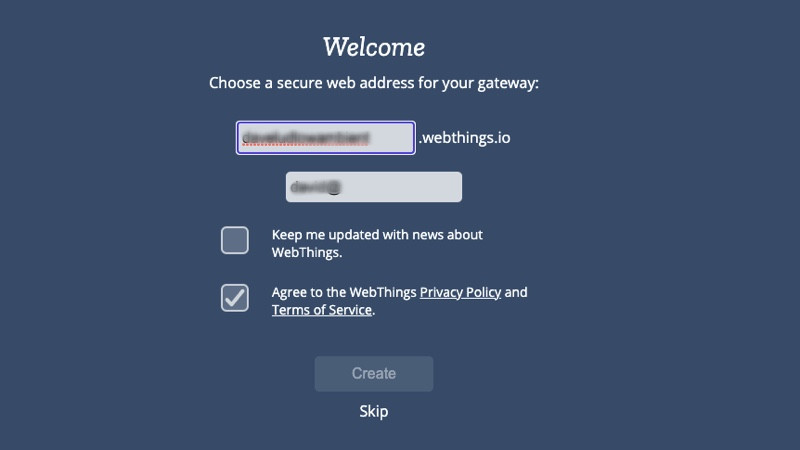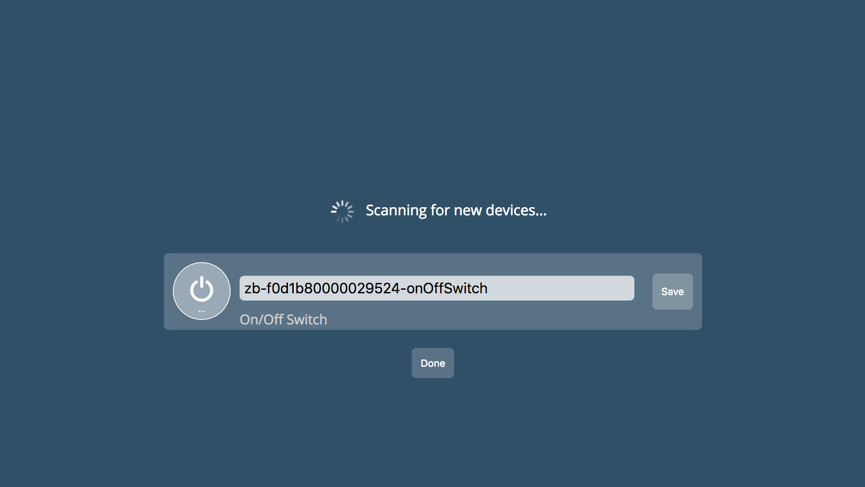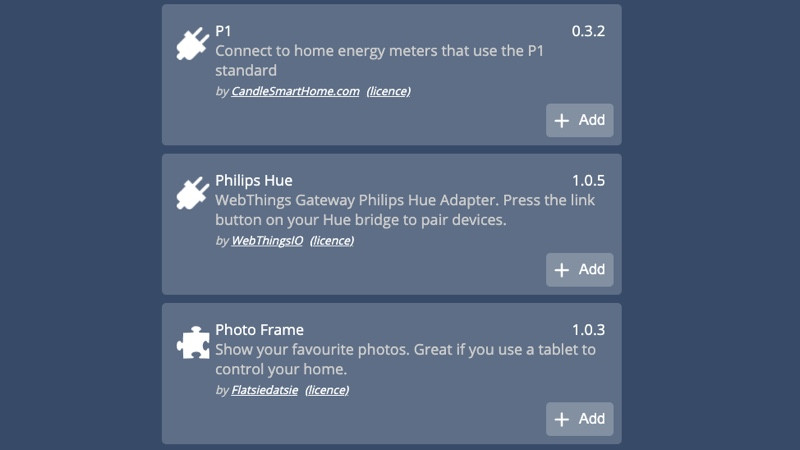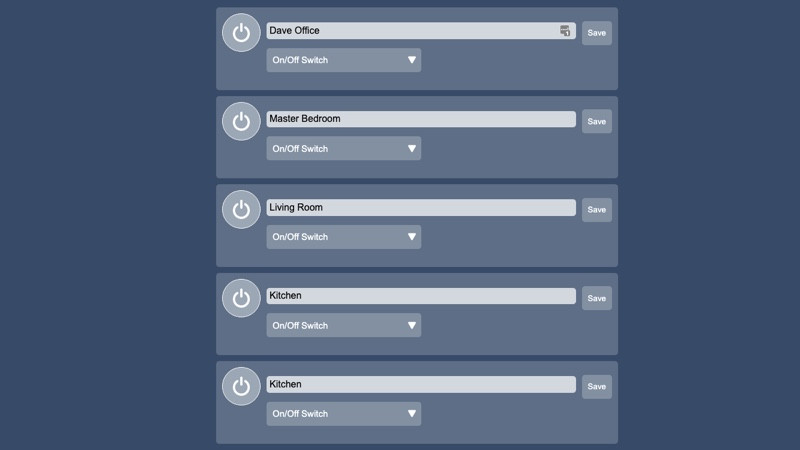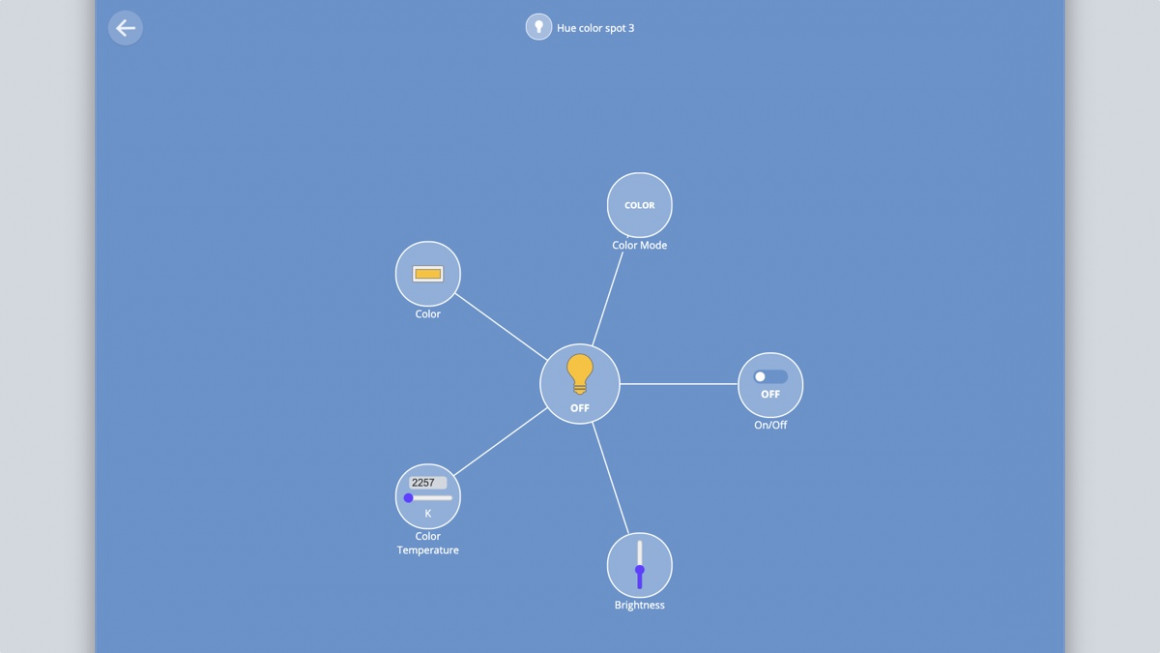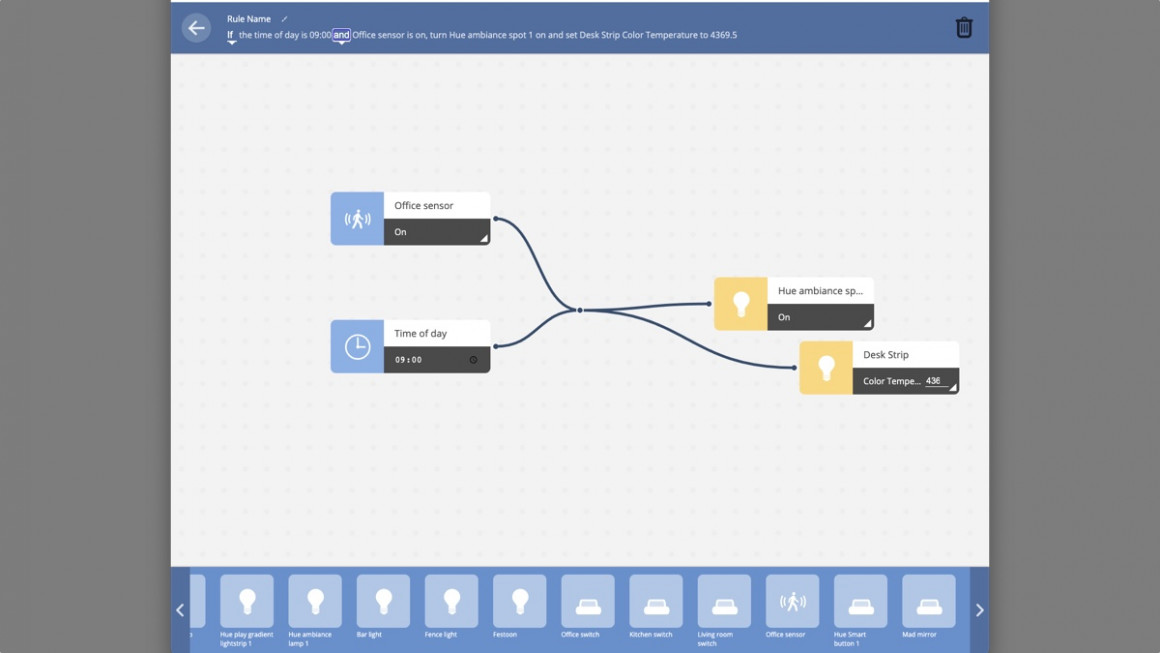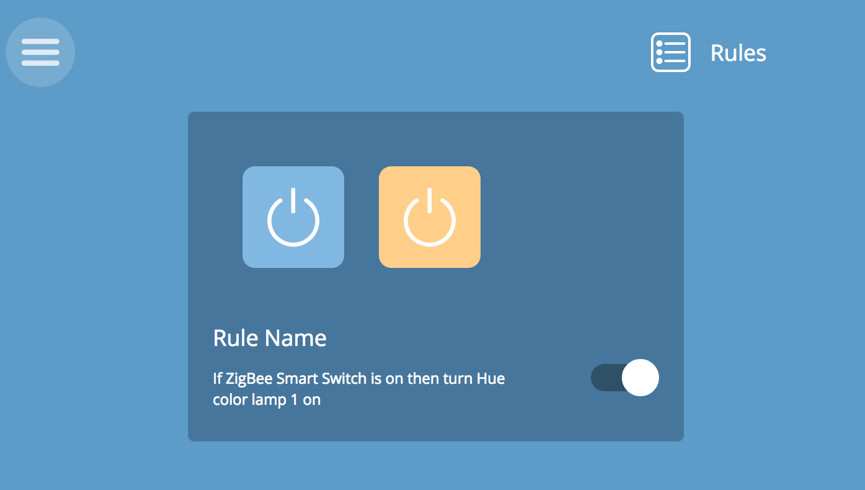Jak zbudować własne centrum inteligentnego domu z Raspberry Pi i bramą WebThings
Jednym z głównych punktów budowy inteligentnego domu jest posiadanie domu, który jest łatwiejszy do kontrolowania i który może reagować automatycznie, czyniąc życie łatwiejszym i wygodniejszym. Chociaż istnieje wiele głównych systemów, które to robią, od Amazon Alexa po Samsung SmartThings, polegają one na przekazywaniu danych dużym firmom.
Dzięki WebThings Gateway (wcześniej znanej jako Mozilla Things) możesz zbudować własny serwer automatyki domowej z Raspberry Pi.
Czytaj dalej: Jak skonfigurować i używać Home Assistant
Brama WebThings umożliwia sterowanie wieloma inteligentnymi urządzeniami domowymi za pomocą prostego i bezpiecznego portalu internetowego, do którego można uzyskać dostęp w domu i zdalnie.
WebThings Gateway umożliwia podłączenie istniejącego zestawu inteligentnego domu, takiego jak żarówki Philips Hue ; jednak można również dodawać klucze USB Z-Wave i Zigbee i bezpośrednio podłączać urządzenia, takie jak szereg gotowych inteligentnych przełączników, ściemniaczy i czujników, a także żarówki Ikea i Cree.
Umożliwia także tworzenie reguł w stylu If This Then That (IFTTT), planu piętra i korzystanie (w ograniczonym zakresie) ze sterowania głosowego.
Oto, czego będziesz potrzebować:
• Płyta Raspberry Pi – najlepiej Pi 3 lub Pi 4 z wbudowanym Wi-Fi, ale klucz sprzętowy Wi-Fi też powinien działać.
• Czysta karta microSD o pojemności co najmniej 4 GB.
• Kompatybilny klucz sprzętowy USB Zigbee i/lub pamięć USB obsługująca technologię Z-Wave do komunikacji z urządzeniami korzystającymi z tego protokołu.
• Niektóre kompatybilne inteligentne urządzenia domowe do dodania. Oto lista przetestowanych urządzeń.
Rozpoczęcie pracy
Pierwszą rzeczą, którą musisz zrobić, to pobrać oprogramowanie WebThings Gateway na komputer Mac lub PC. Można go pobrać bezpośrednio z WebThings.
Stąd musisz sflashować oprogramowanie na czystą kartę SD. Istnieje wiele programów na komputery Mac i PC, które mogą to zrobić, ale polecam Etcher.
Po zainstalowaniu Etchera włóż kartę microSD do komputera (uwaga: sposób, w jaki to osiągnąłem na moim 12-calowym Apple MacBook, jest dość komiczny, jak pokazano powyżej, ale można również uzyskać czytniki kart USB-C).
Wszystko, co musisz zrobić w Etcher, to wybrać obraz z dysku twardego, wybrać dysk i nacisnąć Flash. Zajmie to kilka minut, ale potem możesz już iść.
Konfigurowanie Raspberry Pi
Teraz nadszedł czas, aby odpalić Raspberry Pi. Przed włączeniem należy włożyć kartę SD z oprogramowaniem Things Gateway. Będziesz także musiał włożyć klucze USB Zigbee i / lub Z-Wave. Użyliśmy Digi XStick (wersja siatki ZB).
Jeśli Twoje Pi nie ma wbudowanego Wi-Fi, możesz podłączyć adapter USB Wi-Fi. Ponieważ będzie działać jako maszyna „bezgłowa", nie musisz się martwić o podłączenie monitora, klawiatury lub innych akcesoriów do Pi.
Teraz możesz odpalić Pi.
Łączenie z bramą
Tutaj zaczyna się sprytna część. Po minucie lub dwóch powinieneś zobaczyć sieć Wi-Fi o nazwie „WebThings Gateway XXXX”, gdzie XXXX to cztery cyfry adresu MAC twojego Pi. Połącz się z tym identyfikatorem sieci na swoim laptopie lub smartfonie, a pojawi się wyskakujące okienko z prośbą o wprowadzenie identyfikatora SSID i hasła do sieci domowej.
Bramka połączy się z siecią domową, a wyskakujące okienko zniknie. Połącz się ponownie z siecią domową. Następnie uruchom przeglądarkę i wpisz ten adres: http://gateway.local i powinieneś połączyć się ze stroną zarządzania WebThings.
Na początku to nie działało i musiałem przejść do sekcji podłączonych urządzeń routera i znaleźć Raspberry Pi na liście, aby uzyskać jego adres IP. Mógłbym wtedy połączyć się za pomocą tego (http://192.168.0.90 ).
Następnie musisz utworzyć własną nazwę domeny (xxx.webthings.io). Jest to adres, który możesz wpisać w dowolnej przeglądarce, aby zdalnie sterować swoim domem. Będziesz także musiał podać swój adres e-mail, a następnie potwierdzić swój wybór za pomocą linku w wysłanej wiadomości e-mail. Na koniec utwórz konto użytkownika dla swojego systemu.
Dodawanie rzeczy
Aby Twoja brama WebThings Gateway była użyteczna, musisz dodać urządzenia. Sposób, w jaki to zrobisz, zależy od rodzaju urządzenia. Urządzenia Zigbee lub Z-Wave można dodać bezpośrednio, ale każdy system innej firmy, z którym łączysz się przez sieć, taki jak światła Hue podłączone przez mostek, musi zostać dodany w inny sposób.
Zaczniemy od urządzeń Zigbee lub Z-Wave.
Po zakończeniu konfiguracji zostaniesz przeniesiony bezpośrednio do ekranu głównego Things Gateway. Zobaczysz znak „+” w prawym dolnym rogu, a bramka rozpocznie skanowanie w poszukiwaniu dostępnych urządzeń, więc upewnij się, że są one podłączone.
Przetestowałem to z wtyczką Sylvania Smart Plug zgodną ze standardem Zigbee IoT, która została szybko rozpoznana przez pamięć USB Digi XStick. Możesz nadać mu niestandardową nazwę, a następnie zapisać. Przełącznik pojawia się teraz na stronie głównej Rzeczy i można go włączać/wyłączać jednym dotknięciem/kliknięciem dokładnie tak, jak w reklamie.
Aby dodać urządzenia, które są już skonfigurowane przy użyciu aplikacji oryginalnego producenta, musisz przejść do menu głównego (kliknij strzałkę w lewym górnym rogu, a następnie kliknij menu Hamburger) i kliknij Ustawienia.
Kliknij Dodatki, a następnie kliknij przycisk + w prawym dolnym rogu ekranu. Tutaj zobaczysz listę wszystkich obsługiwanych urządzeń, takich jak Sonos i Philips Hue.
Dodaj żądane wtyczki, a następnie przejdź do Rzeczy i naciśnij przycisk Plus, aby odkryć elementy w swojej sieci. Twoje urządzenia powinny zostać wykryte, ale w przypadku Hue musisz najpierw nacisnąć przycisk z przodu mostka Hue.
Otrzymasz listę wykrytych urządzeń. Kliknij Zapisz obok dowolnego elementu, który chcesz dodać do WebThings. Kliknij Gotowe, kiedy skończysz.
Urządzenia sterujące
Na stronie Rzeczy zobaczysz wszystko, co zostało połączone z Twoim serwerem. W przypadku dowolnego urządzenia, które można włączać i wyłączać, wystarczy kliknąć ikonę, aby nim sterować.
Aby uzyskać większą kontrolę, kliknij małą ikonkę obok ikony, aby wyświetlić pełną listę elementów sterujących. Na przykład za pomocą żarówek Hue możesz zmienić kolor i jasność na tym ekranie.
Nie pobierasz scen z Hue i nie możesz grupować wielu urządzeń w grupy, co jest wstydem.
Jeśli chcesz zautomatyzować swój dom, możesz kliknąć menu główne i wybrać Zasady, a następnie kliknąć ikonę Plus u dołu strony. Możesz przeciągać urządzenia wymienione na dole strony do sekcji wejściowej lub wyjściowej.
Zobaczysz, że oprócz urządzeń masz wbudowane dodatki, takie jak Pora dnia.
Sekcja wejściowa jest sekcją wyzwalacza i wybierasz żądane właściwości. Tutaj mam regułę, która mówi, że jeśli pora dnia to 9 rano i na czujniku jest ruch, reguła jest uruchamiana. W sekcji wyjściowej (akcji) włączyłem dwa światła.
Pamiętaj, że nie masz dużej elastyczności i nie możesz na przykład ustawić reguły, aby działała między określonymi godzinami. Możesz zmienić opcję dla wyzwalaczy z „I” (wszystkie muszą być prawdziwe) na Or (każde wejście musi być prawdziwe).
Things Gateway – dodatkowa funkcjonalność
Jeśli zajrzysz do sekcji Dodatki, przekonasz się, że są tam przydatne dodatki. Na przykład możesz skonfigurować sekcję Pogoda, aby otrzymywać prognozy pogody, których możesz użyć do uruchomienia Reguł.
Konfiguracja nie jest przyjazna dla użytkownika, a po zainstalowaniu musisz nacisnąć przycisk Konfiguruj i podać swój adres w szerokości i długości geograficznej (www.latlong.net jest tutaj przydatny) i podać klucz API (użyj openweathermap).
Na przykład możesz połączyć inteligentny przełącznik sterujący telewizorem z lampą w salonie i jednocześnie wyłączyć oba. Możesz zapalić lampkę w sypialni i włączyć dzbanek do kawy podłączony do inteligentnego włącznika.
Możesz nawet przesłać własny plan piętra swojego domu i odpowiednio ustawić swoje urządzenia. Daje to inny sposób sterowania urządzeniami w poszczególnych pomieszczeniach.
Istnieje teraz sterowanie głosowe za pośrednictwem dodatku, który będzie nasłuchiwał słowa budzenia (Hej, WebThings). Wymaga to podłączenia mikrofonu i głośnika do serwera Pi, a ja nie byłem w stanie tego przetestować.